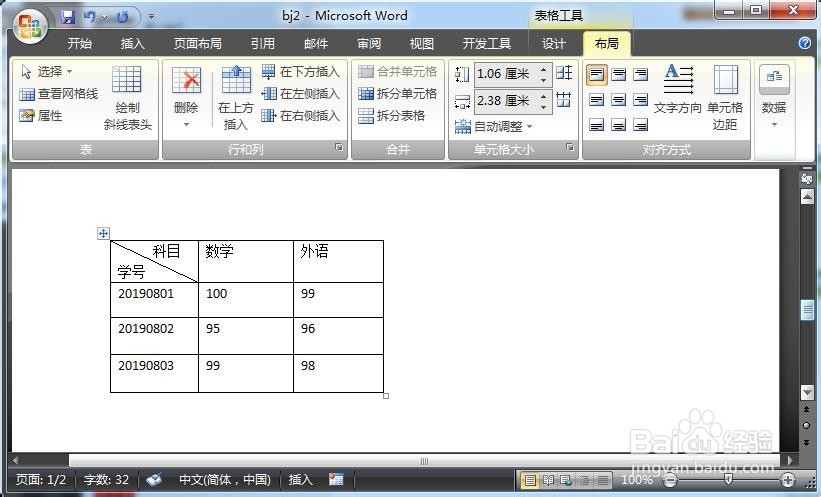本文介绍在Word 2007中,如何从表格中删除行、删除列。

工具/原料
电脑
Microsoft Office Word 2007
删除行
1、打开Word文档,单击要删除的行的左边缘,选择该行。
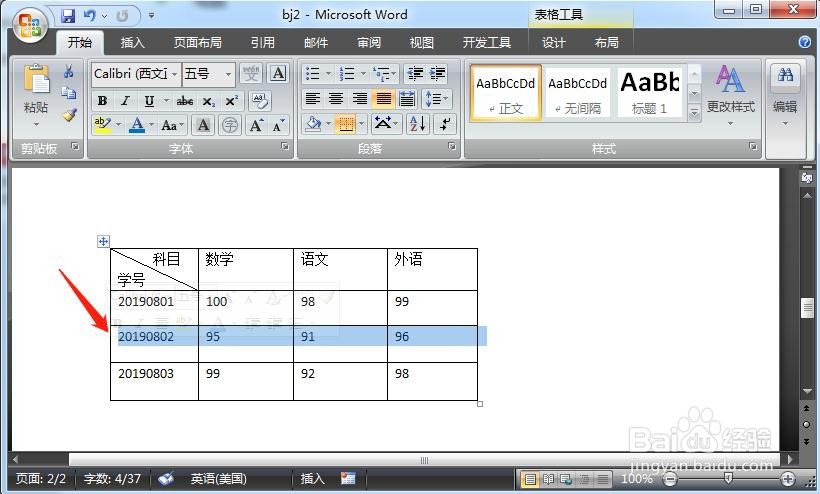
2、在“表格工具”下,单击“布局”选项卡。然后在“行和列”功能组中,单击“删除”。

3、在弹出的下拉菜单中,单击“删除行”。
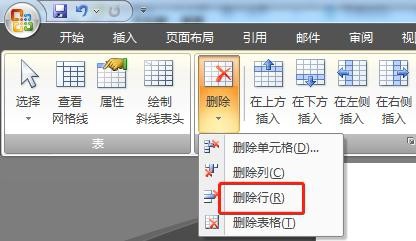
4、已从表格中删除行。
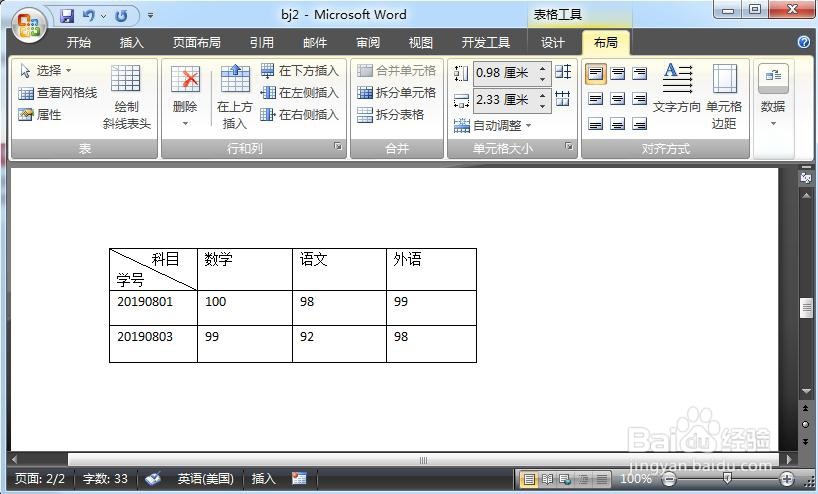
删除列
1、单击要删除的列的上网格线或上边框,选择该列。

2、点击“表格工具”下的“布局”选项卡,然后点击“行和列”功能组中的“删除”按钮。
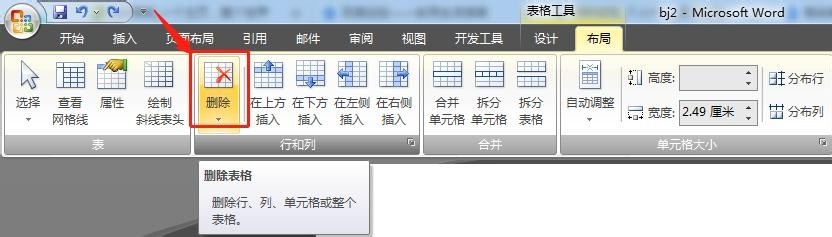
3、在弹出的下拉菜单中,单击“删除列”。
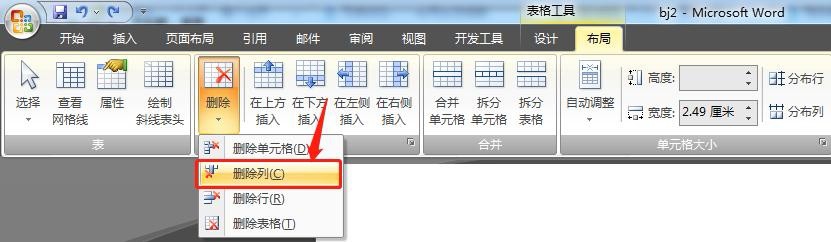
4、已从表格中删除列。